
Cách đổi font chữ Zalo đơn giản trên điện thoại và máy tính
Đổi font chữ Zalo được người dùng yêu thích để tạo điểm nhấn cho đoạn chat, trang nhật ký. Tuy nhiên, đổi kiểu chữ Zalo có khó thực hiện không và có bị lỗi font tiếng Việt không? Bài viết này sẽ hướng dẫn bạn các bước thực hiện và giải đáp thắc mắc về đổi kiểu chữ Zalo. Cùng đón xem nhé!
Lợi ích khi biết cách đổi font chữ Zalo
Việc đổi font chữ Zalo không chỉ thú vị mà còn mang lại nhiều lợi ích khác cho người dùng. Một số lợi ích khi đổi font có thể kể đến như:
- Đổi kiểu chữ giúp cá nhân hóa trải nghiệm người dùng, tạo điểm nhấn độc đáo khi sử dụng Zalo.
- Việc áp dụng font chữ sẽ tăng tính chuyên nghiệp và thu hút sự chú ý của đối tác, khách hàng.
- Font chữ không chỉ là các ký tự mà còn là một yếu tố quan trọng trong việc truyền đạt thông điệp. Một font chữ phù hợp sẽ làm cho thông điệp trở nên đặc biệt và tạo ấn tượng hơn khi gửi đến người khác.
Hướng dẫn cách đổi font chữ khi nhắn tin trên Zalo
Bạn có thể đổi kiểu chữ zalo khi nhắn tin trên cả điện thoại và máy tính. Các bước thực hiện vô cùng đơn giản sẽ được hướng dẫn chi tiết dưới đây.
Cách đổi font chữ Zalo khi nhắn tin trên điện thoại
Để đổi kiểu chữ Zalo khi nhắn tin trên điện thoại, bạn có thể làm theo các bước sau:
Bước 1: Bạn vào một cuộc trò chuyện bất kỳ trên Zalo, nhấn vào nút 3 chấm ở bên phải ô nhắn tin. Sau đó chọn Kiểu chữ, sẽ có nhiều font chữ thú vị hiện ra.

Bước 2: Tiếp theo, bạn kéo chọn kiểu chữ bạn thích. Sau đó gõ tin nhắn và nhấn gửi.
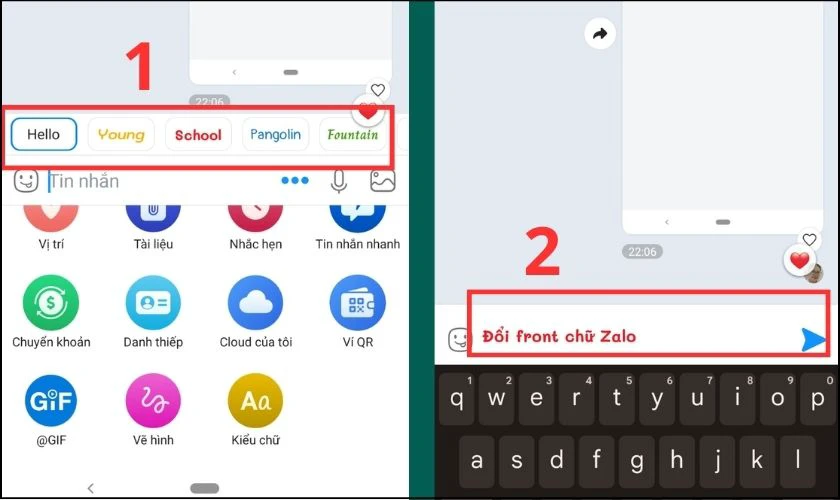
Trên đây là hướng dẫn cách đổi kiểu chữ Zalo trên điện thoại. Nếu bạn thường xuyên sử dụng Zalo máy tính và muốn đổi font chữ thì hãy cùng đọc tiếp nhé.
Cách đổi font chữ Zalo khi nhắn tin trên máy tính
Để đổi kiểu chữ Zalo khi nhắn tin trên máy tính, bạn có thể sử dụng app Zalo hoặc Zalo Web đăng nhập. Sau đó thực hiện như sau:
Bước 1: Vào một cuộc trò chuyện bất kỳ trên Zalo máy tính, sau đó nhấn vào biểu tượng định dạng văn bản.
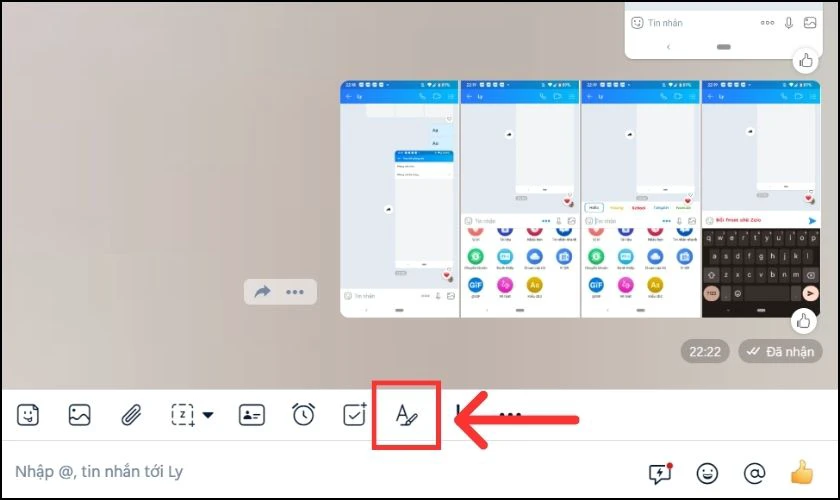
Bước 2: Tiếp đến, bạn gõ tin nhắn vào khung chat và định dạng theo ý thích. Bạn có thể điều chỉnh kiểu chữ, màu sắc, độ to nhỏ của chữ sau đó nhấn Gửi.
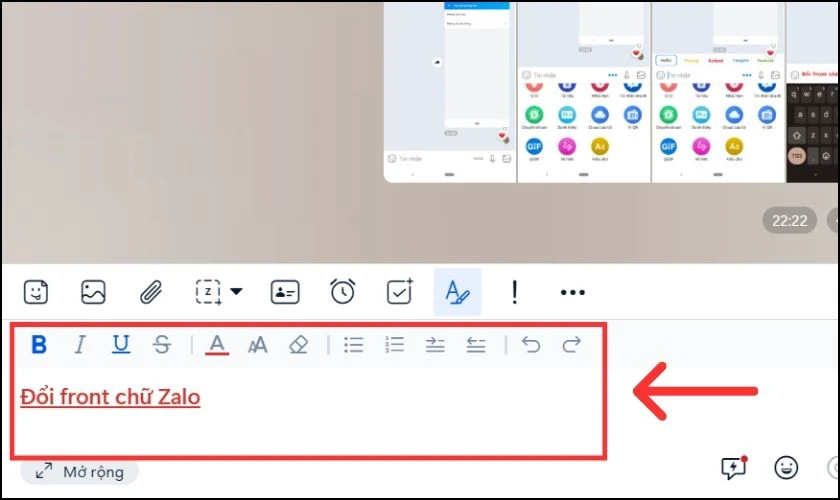
Việc đổi kiểu chữ Zalo khi nhắn tin khá đơn giản và bất kỳ ai cũng có thể làm được. Bạn có thể thực hiện theo hướng dẫn để gây ấn tượng khi nhắn tin với bạn bè.
Hướng dẫn cách đổi kiểu chữ khi tạo nhật ký trên Zalo
Đối với các bài viết nhật ký Zalo, bạn cũng có thể đổi font chữ để tăng tính thu hút. Các bước thực hiện đơn giản như sau:
Bước 1: Đầu tiên, bạn vào Zalo và chọn biểu tượng nhật ký phía dưới góc trang. Sau đó, ấn vào Hôm nay bạn thế nào?
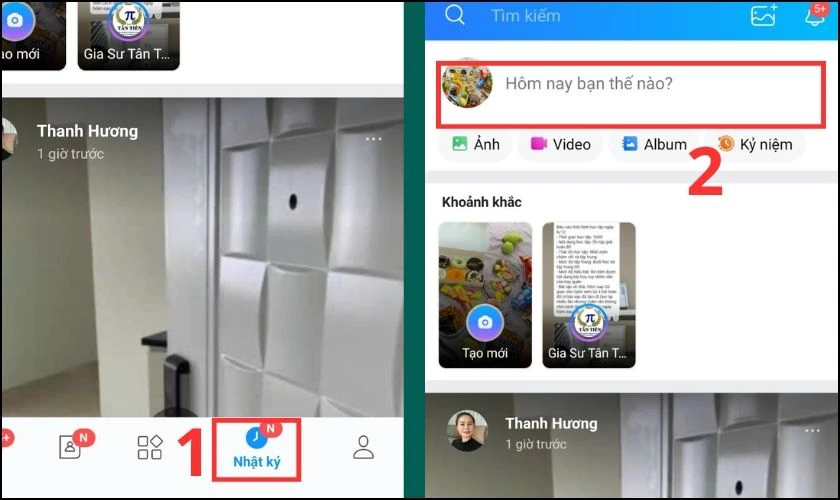
Bước 2: Chọn vào biểu tượng chữ Aa có vòng tròn nhiều màu. Tiếp theo, chọn kiểu chữ mà bạn muốn, sau đó gõ nhật ký và ấn đăng.
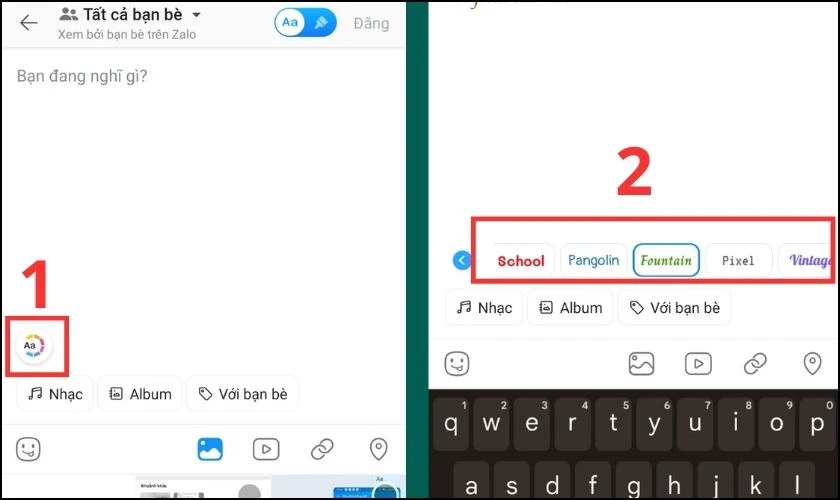
Đổi kiểu chữ khi tạo nhật ký sẽ tạo ra bài viết thú vị và thu hút người đọc hơn. Bạn có thể tận dụng điều này để viết các bài viết giới thiệu và quảng cáo sản phẩm.
Xem ngay: Vì sao Zalo báo người nhận bận khi thực hiện cuộc gọi? Cách khắc phục thế nào?
Giải đáp thắc mắc khi đổi kiểu chữ trên Zalo
Việc đổi kiểu chữ Zalo khá đơn giản nhưng cũng có nhiều thắc mắc xoay quanh. Dưới đây là giải đáp các vấn đề thường gặp khi đổi kiểu chữ trên ứng dụng Zalo.
Đổi kiểu chữ trên Zalo có bị lỗi font tiếng Việt không?
Đổi kiểu chữ trên Zalo thường không bị lỗi font tiếng Việt. Tuy nhiên, trong một số trường hợp, vẫn xảy ra lỗi font khi đổi font chữ. Nguyên nhân có thể bởi các lý do sau:
- Font chữ đó không được hỗ trợ đầy đủ các ký tự tiếng Việt.
- Do bàn phím điện thoại đang chuyển sang chế độ nhập tiếng Anh mà người dùng chưa thiết lập lại.
- Do phiên bản ứng dụng Zalo cũ hoặc phiên bản Zalo trên máy bạn đang gặp vấn đề. Tình trạng Zalo lỗi không gõ được tiếng Việt do nhà phát triển cũng không phải là hiếm gặp.
Đổi kiểu chữ trên Zalo có thể tải lên mẫu khác ngoài mẫu mặc định không?
Hiện tại, Zalo chỉ hỗ trợ đổi kiểu chữ mặc định có sẵn trong ứng dụng. Bạn không thể tải font chữ từ bên ngoài để sử dụng trên Zalo.
Tham khảo ngay: Cách tìm bạn Zalo nhanh chóng, dễ dàng nhất!
Kết luận
Như vậy, bài viết đã hướng dẫn bạn cách đổi font chữ Zalo đơn giản trên điện thoại và máy tính. Nếu thấy bài viết Điện Thoại Vui hữu ích, hãy chia sẻ đến mọi người cùng biết về cách làm thú vị này nhé!
Link nội dung: https://khoaqhqt.edu.vn/cach-viet-chu-to-tren-zalo-a39174.html